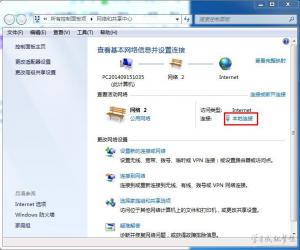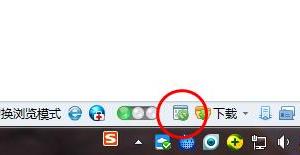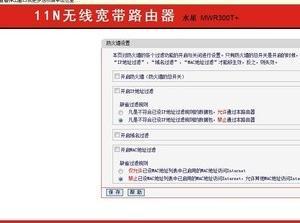wifi共享精灵打开后手机却连不上热点怎么办 wifi共享精灵开启后手机无法连接热点
发布时间:2017-06-02 10:12:56作者:知识屋
wifi共享精灵打开后手机却连不上热点怎么办 wifi共享精灵开启后手机无法连接热点。我们在使用电脑的时候,总是会遇到很多的电脑难题。当我们在遇到了WiFi共享精灵打开的时候,手机却连不上热点。那么我们应该怎么办呢?一起来看看吧。
wifi共享精灵手机连不上这个问题很多时间都是因为无线网卡设置不正确导致的。
我们先要找到自己的无线网卡品牌和型号,才能知道如何修改无线网卡的设置,
先点击电脑右下角的网络(WIN8是右击),点击打开网络和共享中心:

大家能看到我目前连接的是无线网络,
我用身边很多手机试了,这时候手机是无法连上热点的。
所以请大家不要在电脑连接无线网络的时候开启共享
点击左边的更改网络适配器设置,这时候能看到电脑的各个网卡和品牌,比如说下面这个是Intel的:

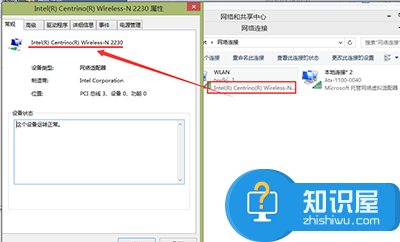
右击点击无线网卡,选择属性,在点击配置
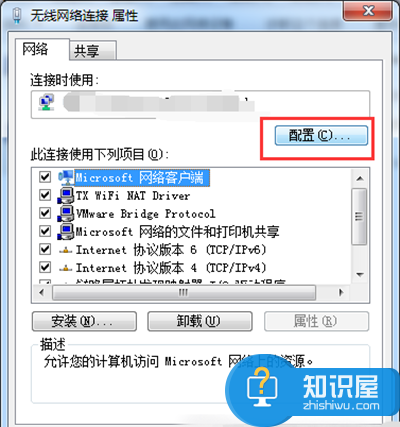
在这里点击高级就能看到设置了。
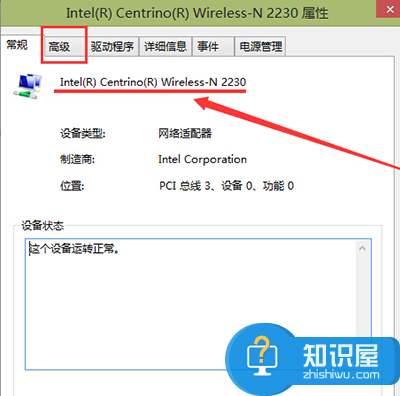
声明:本文内容摘于互联网,刊登/转载此文目的在于更广泛的传播及分享,并不意味着赞同其观点或论证其描述。如有版权纠纷问题请准备好相关证明材料与站长联系,谢谢!
wifi共享精灵打开后手机却连不上热点怎么办
下面就分别说一下各个常见的品牌的无线网卡如何更改设置吧。
先说Intel的吧,这个品牌的无线网卡一般会在电脑中自动安装Intel无线技术,我们要先把它卸载了;
把802.11n模式改为禁用;
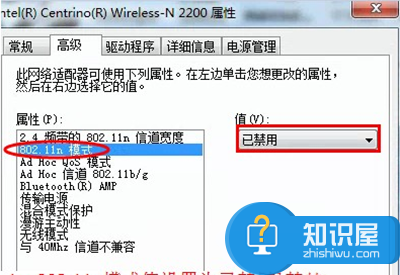
把“与40Mhz信道不兼容”设置为启用。
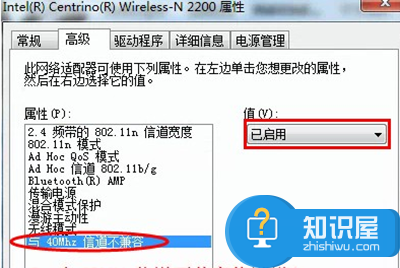
第二个是Broadcom(中文名是博通吧)的几个更改的设置。把AP兼容模式改成更广泛的兼容性;
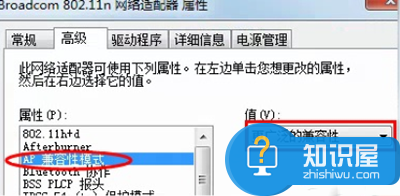
把WMM值改成禁用;
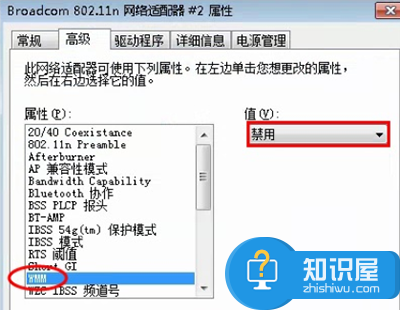
把最低功耗改成禁用,其他类似。
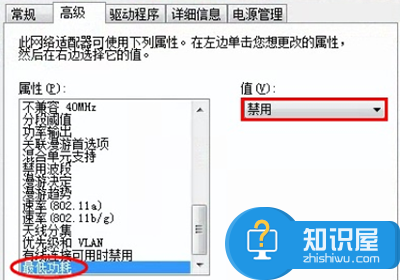
第三种是Realtek这个品牌的无线网卡:把Bandwidth改成20MHz Only;
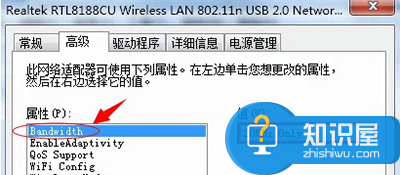
将WiFi Config改成WiFi。
其他品牌的无线网卡可以参照上方的几种属性修改值,需要注意的是Qualcomm Atheros这个品牌的无线网卡对开启共享的功能和性能很不友好,实在无法使用的话只能推荐使用
外置无线网卡或者路由器了。。。
对于我们在遇到了这样的电脑难题的时候,我们就可以利用到上面给你们介绍的解决方法进行处理,希望能够对你们有所帮助。
知识阅读
软件推荐
更多 >-
1
 一寸照片的尺寸是多少像素?一寸照片规格排版教程
一寸照片的尺寸是多少像素?一寸照片规格排版教程2016-05-30
-
2
新浪秒拍视频怎么下载?秒拍视频下载的方法教程
-
3
监控怎么安装?网络监控摄像头安装图文教程
-
4
电脑待机时间怎么设置 电脑没多久就进入待机状态
-
5
农行网银K宝密码忘了怎么办?农行网银K宝密码忘了的解决方法
-
6
手机淘宝怎么修改评价 手机淘宝修改评价方法
-
7
支付宝钱包、微信和手机QQ红包怎么用?为手机充话费、淘宝购物、买电影票
-
8
不认识的字怎么查,教你怎样查不认识的字
-
9
如何用QQ音乐下载歌到内存卡里面
-
10
2015年度哪款浏览器好用? 2015年上半年浏览器评测排行榜!